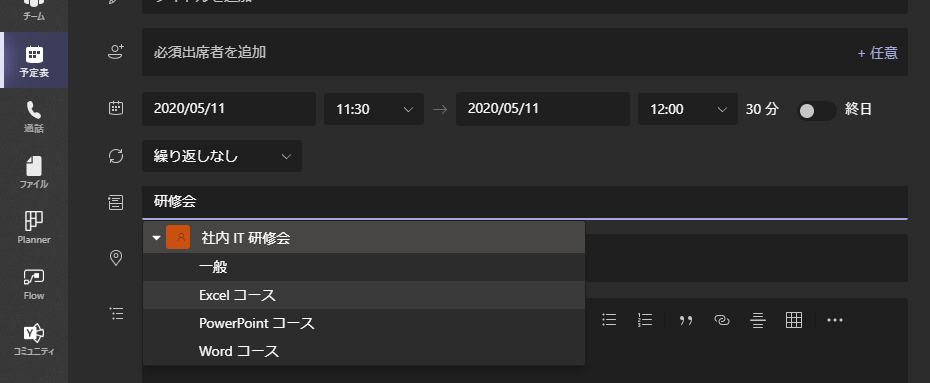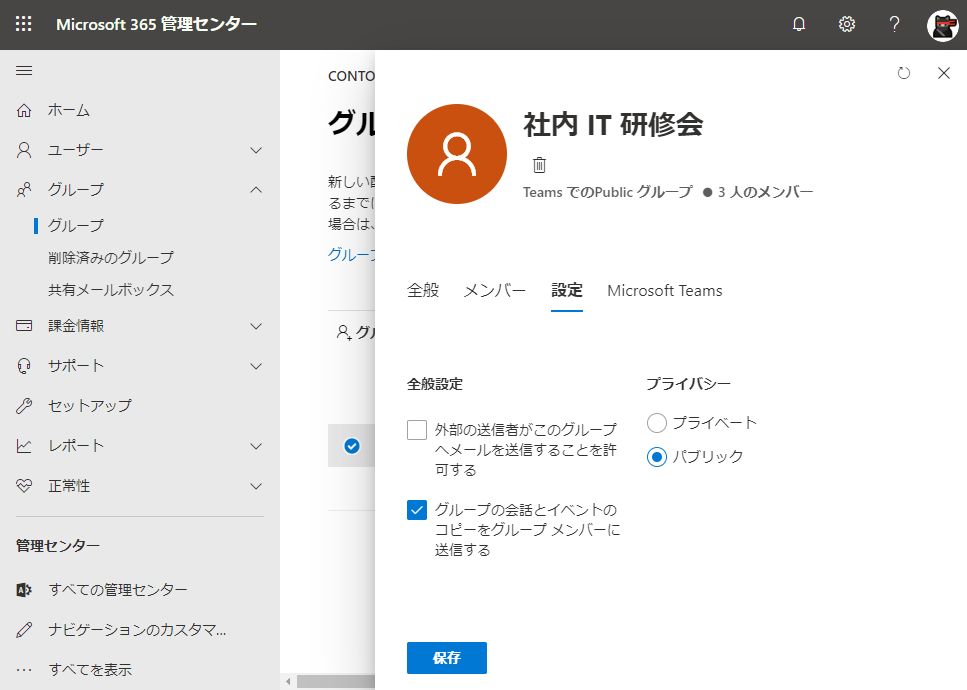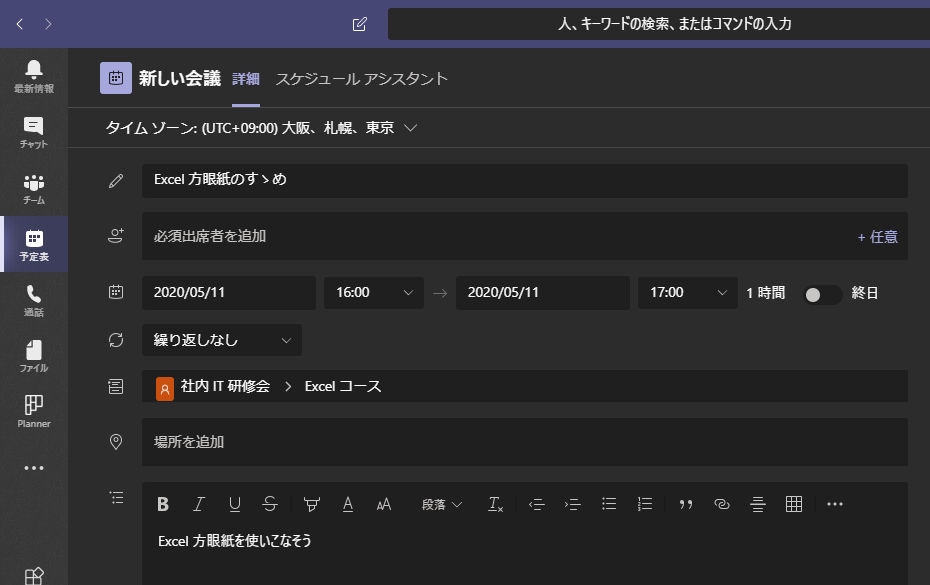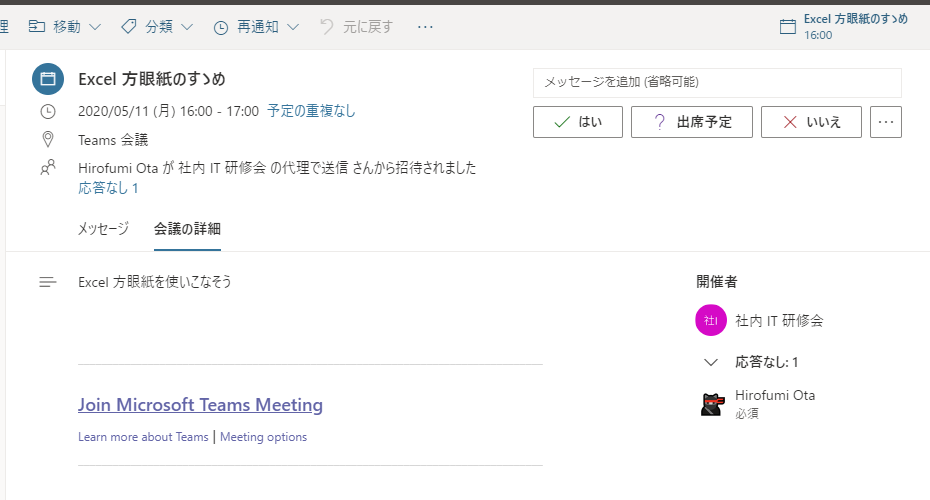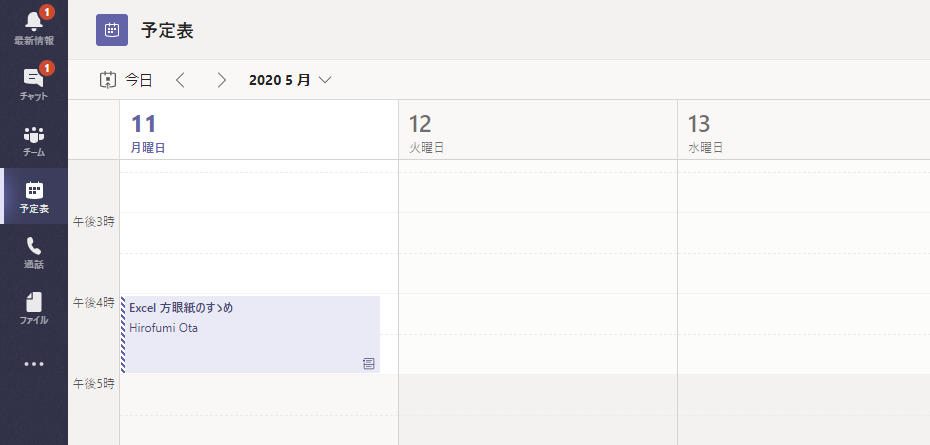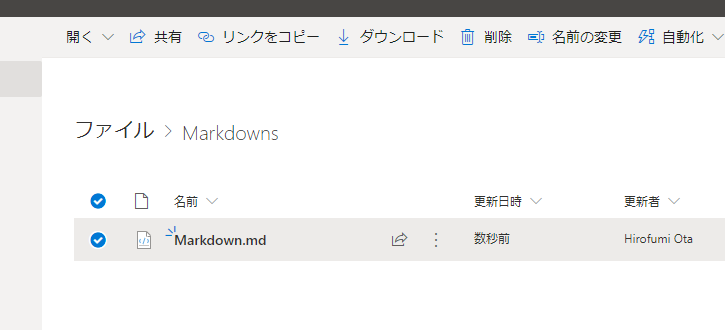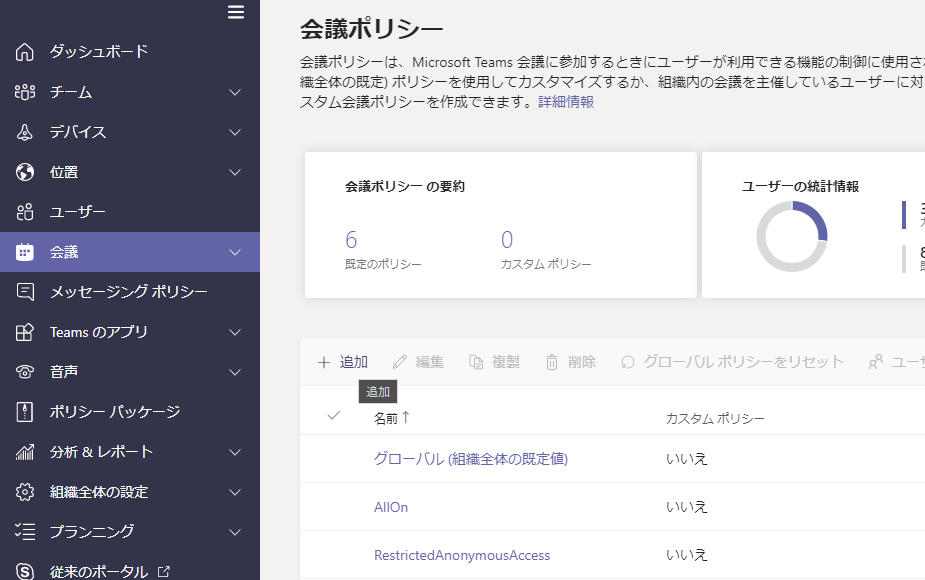Microsoft Teams で会議予定を作成する際に、チャネルを追加することができます。
ここでチャネルを登録することで、指定したチャネルの会話に会議参加へのリンクが自動投稿されます。これによるメリットもあるのですが、チームメンバー全員に Outlook の会議出席依頼を送りたいと思うことがあります。
そうしたときには、会議予定の出席者としてチームメンバー全員を含めていけば良いのですが、メンバーの数が増えると現実的な方法ではありませんよね。
管理者側のちょっとした操作によって、もっと簡単にチームメンバー全員に会議出席依頼を送ることができるようになる方法がありましたので書いておきます。
グループの設定
Microsoft Teams の管理に詳しい方であれば、チームのメンバー管理の仕組みとして Microsoft 365 グループ(Office 365 グループ)が利用されていることをご存知かと思います。今回設定変更するのはそのグループの設定です。
まずは Microsoft 365 管理センターを開き、[グループ] – [グループ] とアクセスし、会議出席依頼をチームメンバー全員に送りたいチーム名と同じ名前のグループを探します。
見つけることができたらクリックして設定パネルを開き、「設定」タブにある「グループの会話とイベントのコピーをグループ メンバーに送信する」にチェックを入れて保存します。
これで設定は完了です。
動作を確認してみる
それではさっそく、Microsoft Teams からチャネルを指定した会議予定を作成してみます。
すると、チームのメンバーにも次のように配信されてきました。Outlook の予定表と Microsoft Teams の予定表は連携していますので、Microsoft Teams の予定表にもしっかり会議予定が登録されています。
ここから出席の確認などを返信することもできます。ちなみに、指定したチャネルには会議へのリンクが自動投稿されています。
会議中のチャットなどもチャネルにスレッドとしてまとまるのが、チャネルを指定した会議の最大のメリットですね。
注意点
色々試してみての注意点ですが、こちらの設定は一度設定変更を行った後で再度設定を元に戻したとしても、チャネル宛の会議出席依頼を受信できるようになったユーザーは受信できるままのようです。気を付けましょう。
どんな時に使うか
とは言え、この設定変更を行わなくても普段の利用で困ることはあまりないかもしれません。例えば社内研修などで大勢のユーザーに研修の案内を会議出席依頼でも送りたいだとか、そうした用途では有効化と思います。
全てのチームに一括で設定変更を行うといった類のものではないのかなと思います。
仕組みを理解する
管理者の方は念のため仕組みを理解しておきましょう。
Microsoft 365 グループ メールボックス
Microsoft Teams のチームの裏側にある Microsoft 365 グループは Exchange のメールボックスを持ちます。そして、Microsoft Teams の予定表からチャネルを指定した会議予定を作成した場合、このメールボックスに会議出席依頼が届いています。
グループ メールボックスは非表示になっている
ここで問題になるのは、そのメールボックスの中を確認する方法が既定の設定では用意されていないということです。
およそ 2 年前の 2018 年 5 月ごろのアップデート以前に作成されたチームでは、チームに紐づく Microsoft 365 グループが Outlook にも表示され、グループの管理者が設定変更したり、メンバーが自身で設定変更することで、このグループ宛の会議出席依頼を自身のメールボックスでも受け取ることができました。しかしながら、2 年前のアップデート以降に作成されたグループでは、チームだけを利用したいユーザーにとって邪魔であるということで、Outlook には表示されないこととなりました。
グループ メールボックスのフォロー設定
また、このグループ宛のメールを自身のメールボックスで受取るフォロー設定は、「自分への返信だけを受信する」が初期設定であるため、グループ宛に送られる会議出席依頼は自身のメールボックスに配信されません。今回の設定変更を行うと、メンバー全員のこの設定が「すべてのメールとイベントを受信します」に変更されるため、グループ宛の会議出席依頼も自身のメールボックスに配信されるようになります。
メールボックスを Outlook に表示するには
もしも今回紹介した設定変更をチームの所有者に任せたい場合は、現在のところ Outlook に Microsoft 365 グループを表示するように設定変更しておく必要があります。この設定は Exchange Online の PowerShell を利用して行うことができます。
Set-UnifiedGroup
https://docs.microsoft.com/ja-jp/powershell/module/exchange/users-and-groups/set-unifiedgroup
このコマンドレットを利用し、-HiddenFromAddressListsEnabled プロパティを False に変更してアドレス帳に表示させるか、-HiddenFromExchangeClientsEnabled プロパティを False に変更してメールや予定表のグループに表示させると設定変更ができるようになります。
くわえて今回のようにチームのメンバー全員に会議出席依頼を送らなくても、-HiddenFromExchangeClientsEnabled を False にすることで、チームの予定表を Outlook 上で自身の予定と並べて表示できるようになりますので、運用によってはそれで十分なときもありそうです。
さいごに
使いどころは選んだ方が良いかなと思いますが、チームのメンバー全員に会議出席依頼を楽に送りたいという要望は時々ありますので、そうしたときには今回紹介した方法も試してもらえればと思います。
個人的には、Microsoft Teams の予定表がさらにパワーアップして、チームの予定表が追加されると便利なのになーと思っています。